Cara Menggabungkan File PDF dengan Mudah, Cepat, dan Praktis

Merdeka.com - Menggabungkan beberapa file PDF mungkin masih terdengar asing bagi beberapa orang. Akan tetapi, orang lebih sering untuk memerlukan file PDF yang digabungkan pada saat mengurus persyaratan berkas lamaran kerja ataupun mendaftar pada perguruan tinggi. Menggabungkan file PDF bertujuan untuk memudahkan agar mudah melakukan pengiriman berkas atau mudah dibaca oleh para HRD pada saat melamar pekerjaan.
Portable Document Format atau yang biasa dikenal dengan nama PDF merupakan berkas dalam sebuah format yang dikembangkan oleh Adobe Systems untuk keperluan pengiriman dokumen secara digital. Format pada PDF akan menampilkan file berbentuk 2D yang mencakup teks, gambar, atau grafik vektor 2D.
Untuk mengetahui bagaimana cara menggabungkan file pdf, berikut ini adalah panduan menggabungkan file PDF dengan praktis dan mudah digunakan.
-
Bagaimana edit PDF dengan Adobe Acrobat Reader? Buka Adobe Acrobat Reader di laptop Anda. Klik 'File' > 'Open' dan pilih PDF yang ingin Anda edit. Setelah file terbuka, klik 'Edit PDF' di panel kanan.
-
Bagaimana cara mengubah PDF ke Word dengan PDF Converter? 1. Unduh aplikasi PDF Converter di Play Store. 2. Buka aplikasi PDF Converter. Tap + untuk memasukkan file PDF yang ingin diubah ke Word. 3. Pilih jenis konversi Word. 4. Tunggu sampai proses konversi selesai.
-
Bagaimana edit PDF di laptop? Mengedit PDF di laptop tidak lagi menjadi tugas yang rumit. Dengan berbagai metode yang tersedia, dari aplikasi profesional seperti Adobe Acrobat DC hingga solusi online gratis, Anda dapat memilih cara yang paling sesuai dengan kebutuhan dan sumber daya Anda.
-
Apa saja yang bisa diedit di PDF? Memperbaiki kesalahan ketik atau informasi yang tidak akuratMenambahkan atau menghapus kontenMengubah format atau tata letak dokumenMenandatangani dokumen secara digitalMenambahkan komentar atau anotasiMengenkripsi atau melindungi dokumen dengan kata sandiMenggabungkan atau memisahkan halaman PDF
-
Bagaimana cara membuat makalah yang mudah? Cara membuat makalah dapat dipahami dengan lima langkah mudah dan praktis.
-
Apa keuntungan mengubah PDF ke Word? Keuntungan utama dari mengubah PDF ke Word adalah fleksibilitas dalam mengedit teks, menambahkan gambar, atau menyesuaikan format sesuai kebutuhan. Dengan format Word, pengguna dapat memodifikasi konten secara bebas, yang sangat membantu dalam pekerjaan kantor, tugas sekolah, atau proyek lainnya yang membutuhkan penyesuaian dokumen.
Menggunakan Adobe Reader Dan Foxit Reader
1. Menggunakan Adobe ReaderCara menggabungkan file PDF dengan praktis dan mudah digunakan yang pertama adalah menggunakan aplikasi Adobe Reader. Untuk menggabungkan file PDF dengan menggunakan aplikasi Adobe Reader berikut caranya:
2. Menggunakan Foxit ReaderUntuk cara yang kedua yaitu cara menggabungkan file PDF dengan Foxit Reader atau yang biasa dikenal dengan Foxit Phantom PDF. Aplikasi ini lumayan populer dan banyak digunakan di seluruh dunia. Cara untuk menggunakannya adalah:
Cara Menggabungkan File PDF Secara Online
3. Melalui Situs pdfmerge.comJika anda memiliki koneksi internet yang mendukung, anda dapat memanfaatkan situs-situs yang ada di internet untuk menggabungkan file PDF menjadi satu. Contohnya adalah melalui pdfmerge.com.
Anda cukup melakukan dua langkah untuk menyatukan beberapa file menjadi satu file PDF. Cara yang mudah dilakukan adalah:
4. Melalui Situs Combinepdf.comWebsite lain yang dapat Anda gunakan untuk menggabungkan dokumen Anda yang memiliki format PDF yang lainnya adalah combinepdf.com. Website ini sudah mendukung untuk penggunaan bahasa Indonesia. Cara untuk menggunakan website ini adalah:
Dengan Aplikasi Berbasis Android
5. Cara Menggabungkan File PDF Dengan Xodo AndroidCara menggabungkan file PDF dengan praktis dan mudah yang selanjutnya adalah dengan menggunakan aplikasi Xodo Android. Cara untuk menggabungkan file dengan aplikasi ini sebagai berikut :
6. Cara Menggabungkan File PDF Dengan PDFelement AndroidCara menggabungkan file PDF dengan praktis dan mudah digunakan yang selanjutnya adalah dengan menggunakan PDFelement. Setelah selesai diinstal, buka aplikasi dan ikuti langkah-langkah berikut ini :
Menggabungkan File PDF Dengan Menggunakan Nitro Pro 8
Cara menggabungkan file PDF dengan praktis dan mudah digunakan yang selanjutnya adalah dengan menggunakan aplikasi Nitro Pro 8. Nitro Pro 8 merupakan salah satu aplikasi yang bisa anda download secara gratis dan diinstal di laptop anda ketika anda melakukan upgrade windows.
Cobain For You Page (FYP) Yang kamu suka ada di sini,
lihat isinya

Siapkan berkas-berkas pendaftaran Anda secara maksimal dengan cara-cara kompres file berikut ini.
Baca Selengkapnya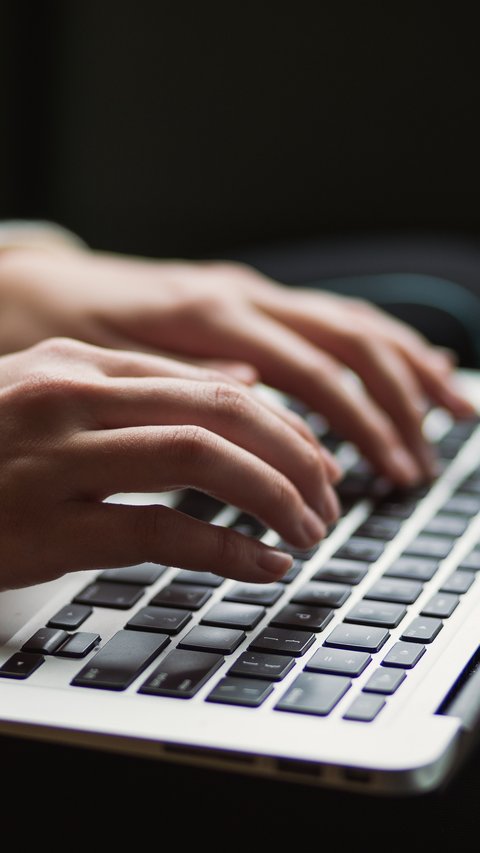
Simak cara mengedit PDF di laptop yang mudah dan aman.
Baca Selengkapnya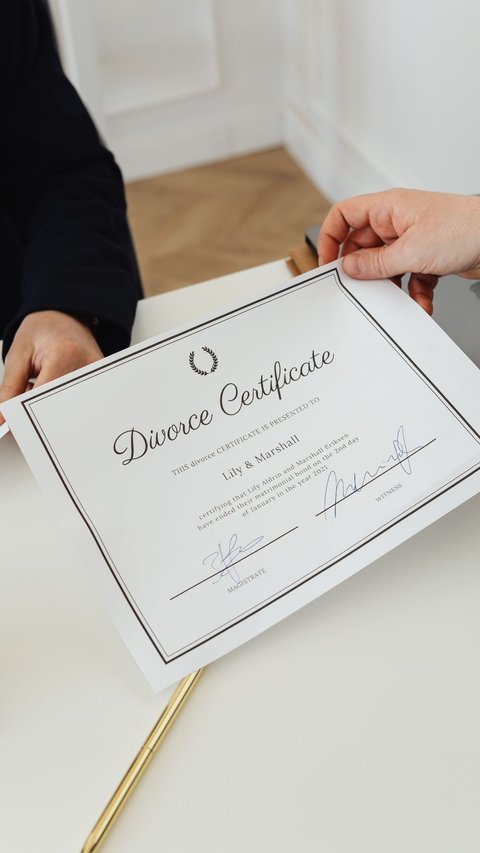
Cara membuat sertifikat di Word cukup mudah dan praktis.
Baca Selengkapnya
Panduan melakukan penggabungan pada foto-foto dengan mudah dan cepat.
Baca Selengkapnya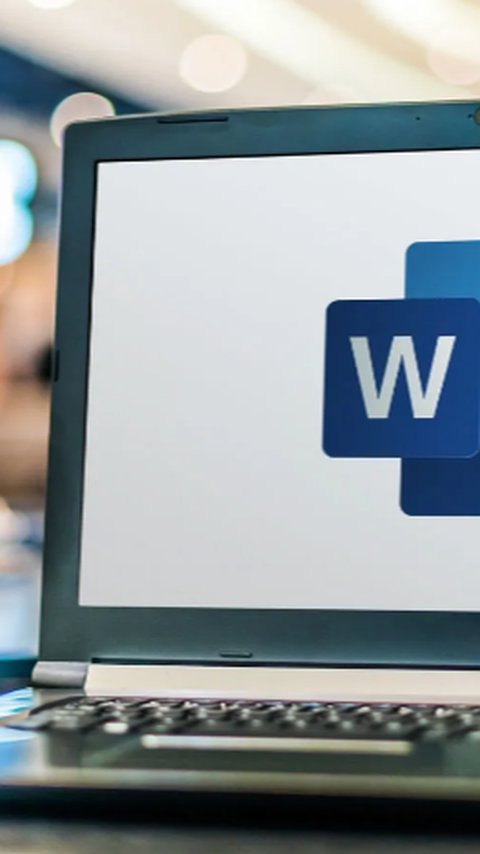
Ketahui cara membuat titik titik daftar isi otomatis di Microsoft Word.
Baca Selengkapnya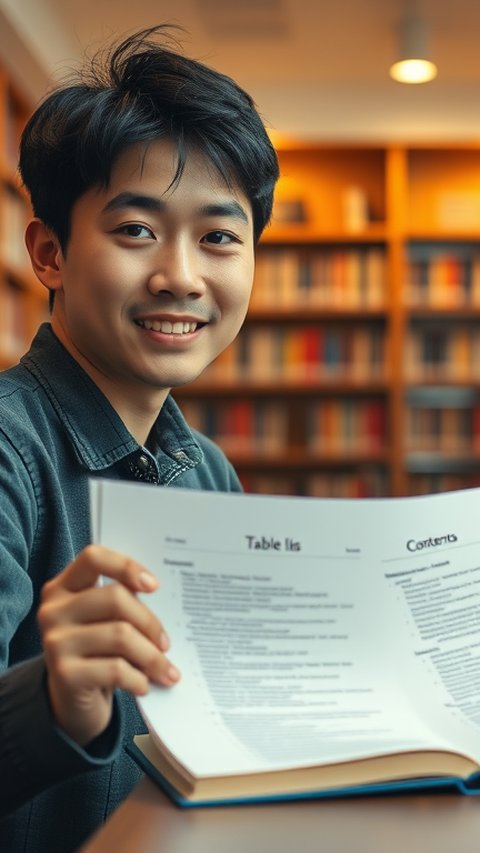
Penjelasan cara membuat titik-titik pada daftar isi di microsoft word.
Baca Selengkapnya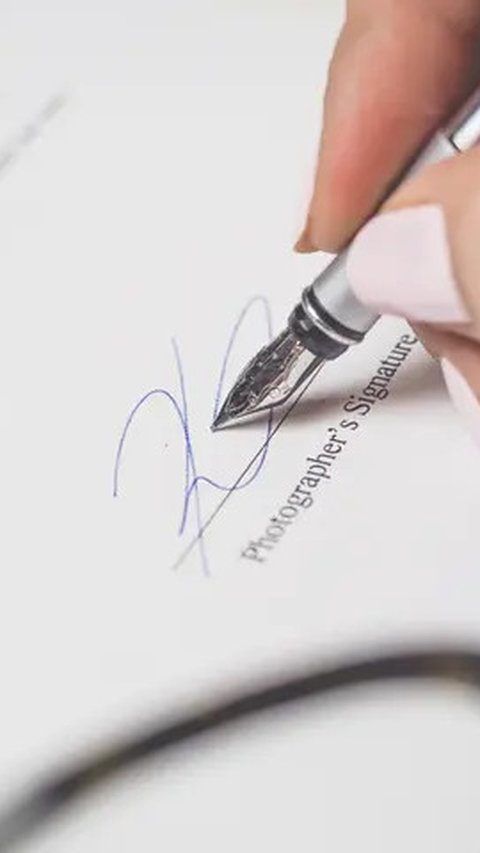
Berikut panduan lengkap membuat tanda tangan di Word.
Baca Selengkapnya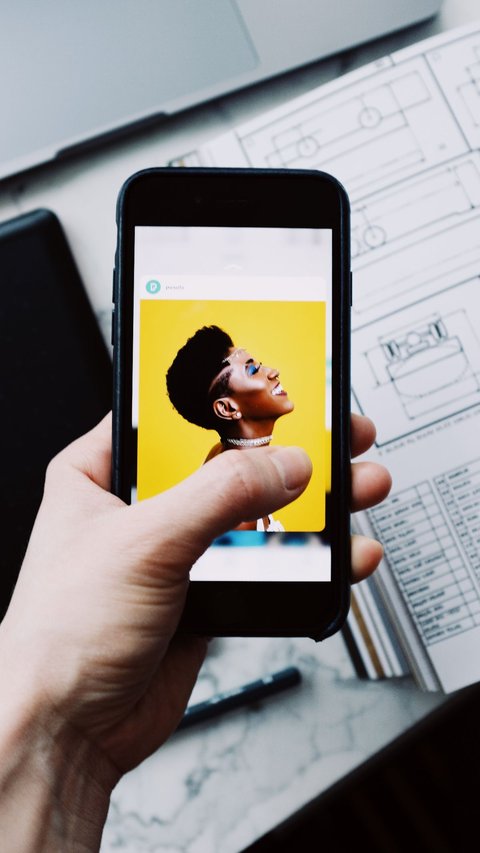
Ada beragam aplikasi edit foto yang populer di pasaran yang memudahkan para pemula.
Baca Selengkapnya
Panduan cara merapikan tulisan di word lengkap untuk memberikan kesan baik pada sebuah tulisan.
Baca Selengkapnya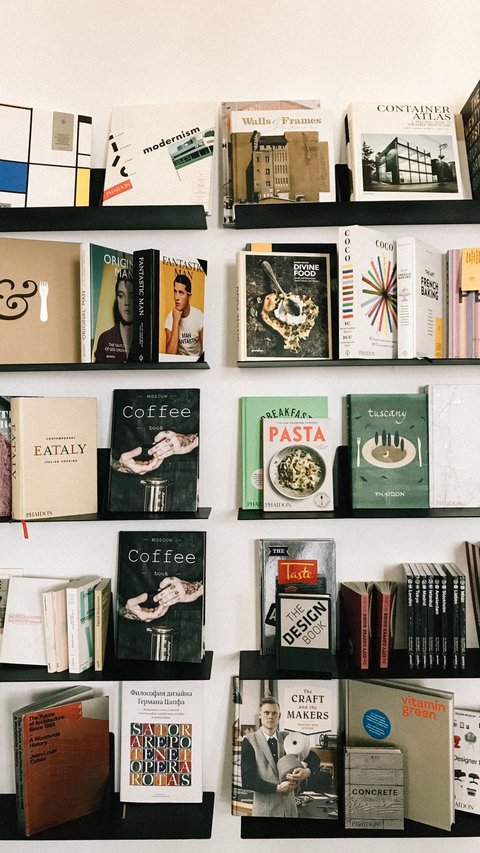
Contoh desain cover buku keren ini bisa jadi inspirasi. Lengkap dengan cara membuatnya yang mudah.
Baca Selengkapnya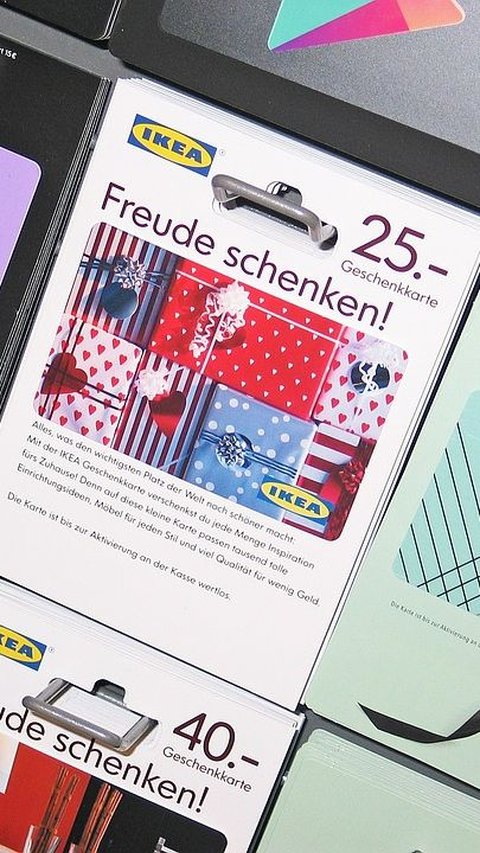
Membuat kupon jalan sehat bisa dengan aplikasi Canva dan Microsoft Word.
Baca Selengkapnya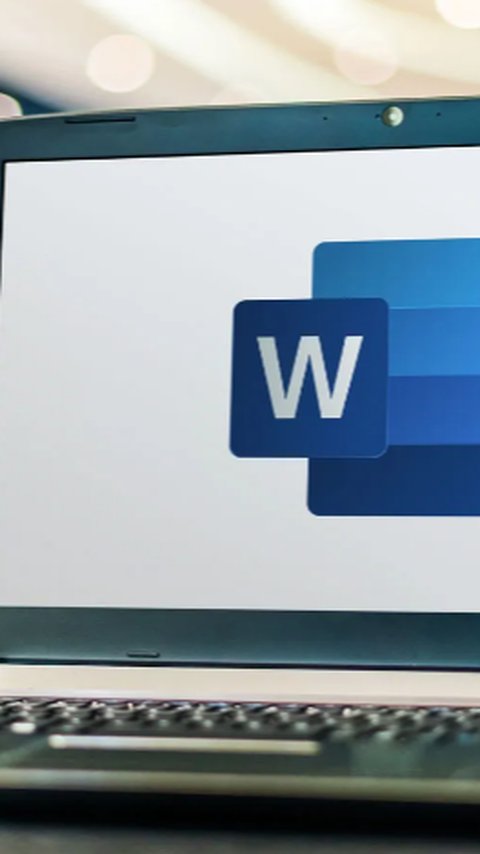
Berikut cara mudah membuat TTD di Word beserta panduan lengkapnya.
Baca Selengkapnya